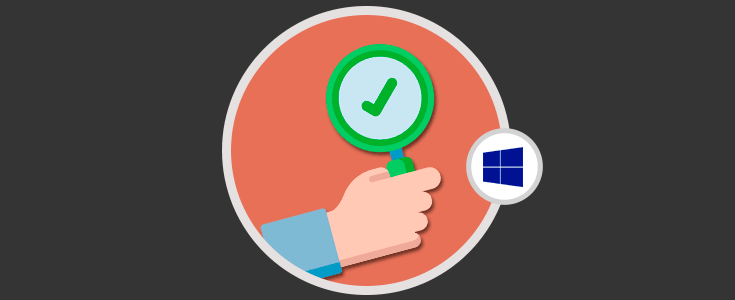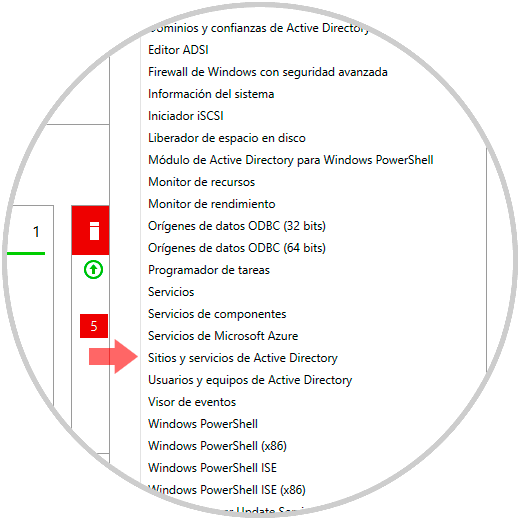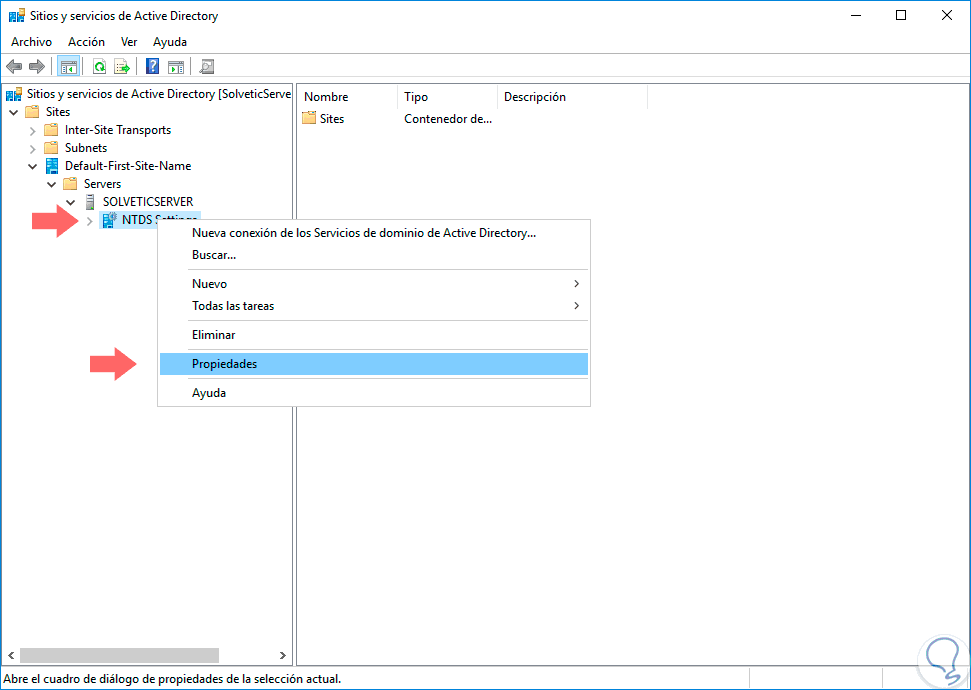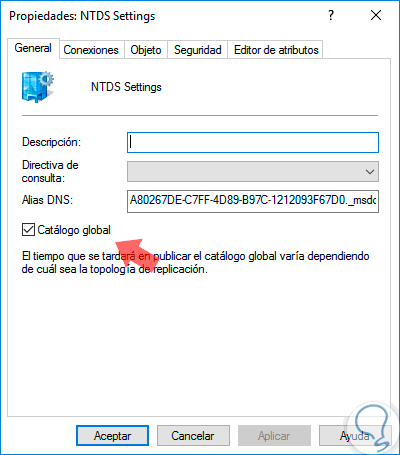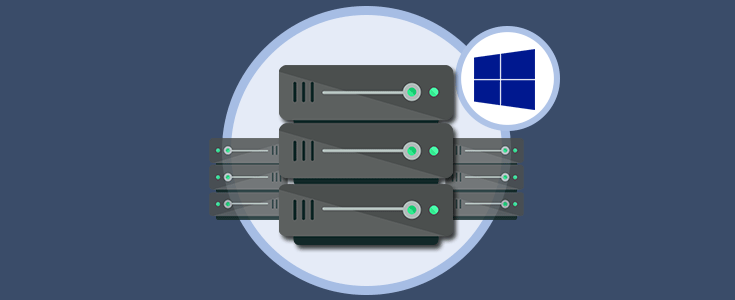Windows Server 2016 nos ofrece una serie de funciones amplias con el objetivo de contar con un servidor integral, disponible y capaz de satisfacer todas las necesidades de la organización.
Dentro de los diversos roles o funciones que puede tener un equipo con Windows Server 2016, tenemos el catalogo global.
El catalogo global es básicamente el conjunto de todos los objetos, usuarios, equipos, impresoras, etc, que están en el directorio activo.
Ahora, un servidor de catálogo global de Windows Server 2016, implica que es un controlador de dominio que almacena una copia completa de todos estos objetos del directorio para su dominio host, o dominio principal, y almacena una copia parcial, o temporal, de solo lectura de todos los objetos del resto de dominios que integran el bosque. Los servidores del catálogo global han sido diseñados para responder a las consultas generadas en el catálogo global.
Algunas de sus ventajas son:
- Capacidad de buscar objetos en el dominio.
- Validar referencias de un objeto en un bosque determinado.
- Ofrecer autenticación de nombre principal de usuarios.
- Brindar información de pertenencia a grupos.
Por lo general, el catalogo global lo activamos cuando realizamos el proceso de instalación de Windows Server 2016. Solvetic hoy explicará la forma de comprobar si nuestro controlador de dominio es o no un catálogo global.
Verificar si Controlador de dominio es el catálogo global en Windows Server 2016
Para verificar esto, abrimos la herramienta “Administrador del servidor” y vamos a “Herramientas / Sitios y servicios de Active Directory”:
En la ventana desplegada, pulsamos sobre la carpeta Sites hasta llegar a nuestro dominio y allí podemos ver la línea “NTDS Settings”, daremos clic derecho sobre ella y seleccionamos la opción “Propiedades”:
Sera desplegada la siguiente ventana donde podemos confirmar si nuestro servidor es catalogo global en la pestaña “General”.
Si la casilla esta activa significa que lo está, en caso de no ser así, procedemos a activarla y a aplicar los cambios.
Así de simple podemos validar esta configuración en Windows Server 2016.